- Справка ScanSnap
- Сканированные документы
- Как сканировать документы
- Сканирование книги
Сканирование книги
Вы можете сканировать книгу или журнал без извлечения каждого листа.
-
Откройте лоток бумаги АПД (крышка) на ScanSnap для включения питания. Удерживайте правую сторону лотка бумаги АПД (крышка) ScanSnap, затем откройте его или нажмите кнопку [Scan] для включения. Откройте подающую направляющую ScanSnap для включения питания. Нажмите кнопку [Scan] или кнопку [Stop] на ScanSnap для включения питания.
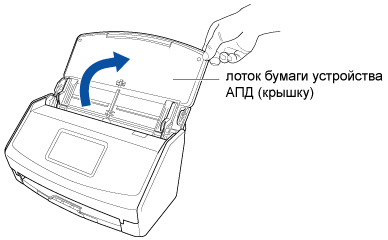
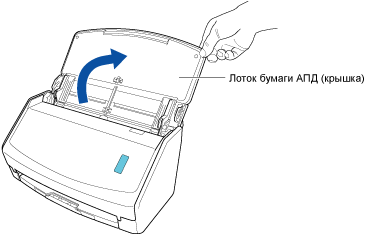
Откройте лоток АПД (крышка) полностью, чтобы кнопка [Scan] загорелась синим.
Если лоток бумаги АПД (крышка) открыт, удлинитель поднимется автоматически.
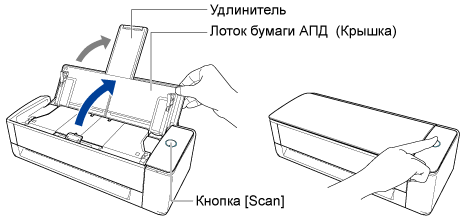
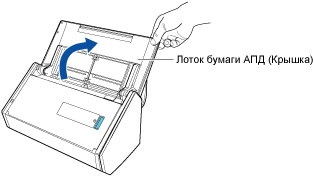
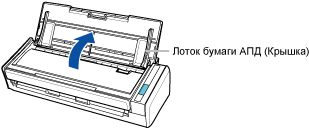
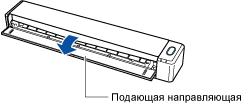
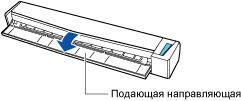
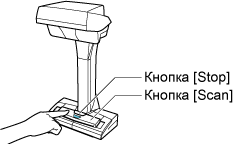
-
Поместите фоновую подкладку в передней стороне ScanSnap.
Поместите фоновую подкладку так, чтобы она плотно прилегала к ScanSnap.
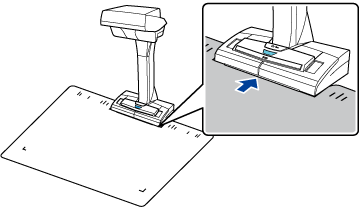
- Нажмите кнопку [Scan] вверху Основное окно ScanSnap Home для отображения Окно сканирования.
Если основное окно не отображается, смотрите Отображение главного окна.
Если основное окно не отображается, нажмите значок [ScanSnap Home]
 в списке приложений, отображающемся при нажатии панели запуска на док-станции.
в списке приложений, отображающемся при нажатии панели запуска на док-станции. -
В Главный экран на сенсорной панели выберите профиль в списке профилей. Выберите профиль в списке профилей.
Вы можете создать новый профиль или изменить настройки профиля согласно цели сканирования книги.
Для получения подробной информации смотрите Конфигурирование условий сканирования документов (профиля).
Для получения подробной информации смотрите Конфигурирование условий сканирования документов (профиля).
Для получения подробной информации смотрите Конфигурирование условий сканирования документов (профиля).
Для получения подробной информации смотрите Конфигурирование условий сканирования документов (профиля).
Для получения подробной информации смотрите Конфигурирование условий сканирования документов (профиля).
Для получения подробной информации смотрите Конфигурирование условий сканирования документов (профиля).
Для получения подробной информации смотрите Конфигурирование условий сканирования документов (профиля).
Для получения подробной информации смотрите Конфигурирование условий сканирования документов (профиля).
Для получения подробной информации смотрите Конфигурирование условий сканирования документов (профиля).
- Поместите книгу в область сканирования ScanSnap.
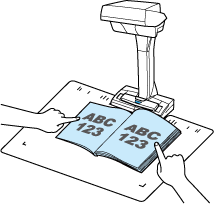
-
Нажмите кнопку [Scan] для начала сканирования книги.
Для продолжения сканирования книги, откройте следующую страницу для сканирования и нажмите кнопку [Scan].
ВНИМАНИЕНе закрывайте белые листы на ScanSnap руками или другими предметами при сканировании книги. Воспроизводство цвета сканированного изображения будет затронуто.
Не трясите стол, когда ScanSnap используется, и не перемещайте книгу во время сканирования. Выполнение данного действия может исказить сканированное изображение или размыть цвет.
СОВЕТ-
При сканировании нескольких страниц книги следующая функция позволяет сканировать их автоматически, без нажатия кнопки [Scan].
-
Обнаружение переворачивания страниц
Для получения подробной информации смотрите Сканирование книги с обнаружением переворачивания страницы.
-
Временный режим
Для получения подробной информации смотрите Сканирование документов, используя временный режим.
-
- Нажмите кнопку [Stop] для завершения сканирования книги.
-
Выберите способ сохранения сканированных изображений в окне [ScanSnap Home - Сканирование изображения и сохранение файла] в ScanSnap Home.
Выберите [Корректировать и сохранить изображения документа двухсторонней развернутой страницы (книга/журнал)], затем нажмите кнопку [Сохранить данное изображение].
Выберите [Двухсторонняя развернутая страница (Книга/Журнал)], а затем нажмите кнопку [Сохранить данное изображение].
СОВЕТ-
Нажмите кнопку [Проверить/Корректировать] в окне [ScanSnap Home - Сканирование изображения и сохранение файла] для корректировки сканированного изображения.
Для получения подробной информации смотрите следующее:
-
Изображение, созданное из сканированной книги, будет сохранено в папке, заданной для [Сохранить в] в профиле.
-
Вы можете получать уведомления на компьютере о типе документа для записей данных содержимого и месте назначения для сохранения сканированных изображений после завершения сканирования книги.
Для получения подробной информации смотрите Задание действий ScanSnap Home.